使用 QNAP Snapshot Agent 建立 VMware 快照以達成應用程式一致性
總覽
可確保資料完整性的大容量環境備份
提供關鍵任務應用服務的資料中心,需要有全年無休的資料儲存設備,才能確保服務不中斷。對關鍵任務的資料儲存設備來說,制定周全的災難復原計畫也很重要。但是,如果使用傳統方法備份大型資料集可能有點麻煩,完成備份經常要耗費數小時或數天的時間。傳統備份方法也欠缺維持資料完整性的機制。資料完整性是指資料檔的一致狀態,例如,開啟的檔案或儲存在 RAM 或快取中的資料。在關鍵任務應用的資料服務中,備份資料時,產生/修改資料的應用程式也仍在執行中,這是常見的情況。使用不一致的備份副本來還原系統時,若這些備份檔案包含應用程式資料或系統狀態資訊,那麼便可能導致資料遺失,甚至伺服器/應用程式故障。
為避免這些情況發生,我們需要運用能妥善保護資料完整性的智慧備份法。為此,我們提供了 QNAP Snapshot Agent,能保留資料完整性。除了 QNAP 的 Snapshot 快照技術,這項工具也能簡化資料保護作業,並且可以更穩健可靠地執行系統還原。
QNAP Snapshot Agent 工作流程

- NAS 發出備份要求,並通知 Snapshot Agent 建立快照。
- Snapshot Agent 通知 VMware vCenter 擷取虛擬機器快照。
- 虛擬機器收到 vCenter 發出的快照要求,將 Dirty Buffer 從作業系統的記憶體內快取回寫到磁碟,或執行其他更高層級的應用程式特定任務。
- VMware vCenter 完成擷取快照,並通知 Snapshot Agent。
- Snapshot Agent 通知 NAS 有關虛擬機器已擷取快照。現在 NAS 可以擷取 LUN 快照。
準備部署
系統需求
使用者可選擇將 QNAP Snapshot Agent 直接安裝到 VMware vCenter 本身的 Windows Server 客體作業系統中,或選擇另一個 Windows Server。
QNAP Snapshot Agent 僅支援 Windows Server 平台。若要在 VMware vCenter Server Appliance (VCSA) 中部署 QNAP Snapshot Agent,則必須安裝在另一個 Windows Server 中。
- 儲存
- 執行 QES 1.1.3(或以上版本)的 QNAP ES 和 TES 系列 NAS
- 伺服器環境
- Windows Server 2008 (R2)、Server 2012 (R2) 或 Server 2016。
- Windows 環境必須有 .NET Framework 3.5。
- QRemoteAPI 服務狀態必須為「執行中」。(您可以在 Windows 的「服務」應用程式中找到服務的狀態)

- 網路
- QNAP Snapshot Agent 監聽 TCP 通訊埠 11169。請確保 NAS 可以正確存取 Snapshot Agent。
- QNAP Snapshot Agent for VMware
- 支援 VMware vSphere 4.1 / 5.0 / 5.1 / 5.5 / 6.0 / 6.5 版。
- 若 LUN 對應至具有多個 LUN 的目標,則 Snapshot Agent 不支援該 LUN。
- 若 LUN 對應至具有 CHAP 的目標,則 Snapshot Agent 不支援該 LUN。
- 在修訂版本期間,Snapshot Agent 只能回復目前在 vSphere Inventory 中註冊的 VM。如果 vSphere 中已刪除某個 VM,則 Snapshot Agent 不會將該 VM 新增至詳細目錄。
伺服器的角色和網路設定清單
| 伺服器網路設定 | ||
|---|---|---|
| 角色 | IP | 描述 |
| VMware vCenter | 192.168.200.10 | VMware vCenter |
| VMware ESXi 主機 A | 192.168.200.1 | VMware ESXi 主機 A |
| 資料網路 A-1 | 10.1.1.1 | 主機 A 的資料通訊埠 1 |
| 資料網路 A-2 | 10.1.2.1 | 主機 A 的資料通訊埠 2 |
| VMware ESXi 主機 B | 192.168.200.2 | VMware ESXi 主機 B |
| 資料網路 B-1 | 10.1.1.2 | 主機 B 的資料通訊埠 1 |
| 資料網路 B-2 | 10.1.2.2 | 主機 B 的資料通訊埠 2 |
| 儲存設備網路設定 | ||
|---|---|---|
| 設定 | IP | 描述 |
| SCA Management IP | 192.168.101.11 | 控制器A的管理IP |
| SCA Ethernet1 IP | 10.1.1.11 | 控制器A的資料埠1 IP |
| SCA Ethernet2 IP | 10.1.2.11 | 控制器A的資料埠2 IP |
| SCB Management IP | 192.168.101.12 | 控制器B的管理IP |
| SCB Ethernet1 IP | 10.1.1.12 | 控制器B的資料埠1 IP |
| SCB Ethernet2 IP | 10.1.2.12 | 控制器B的資料埠2 IP |
下載並設定 Snapshot Agent
您可從 QNAP 下載中心下載 Snapshot Agent。
QNAP ES 系列
https://www.qnap.com/en/download?model=es1640dc%20v2&category=utility
QNAP TES 系列
https://www.qnap.com/en/download?model=tes-1885u(qes)&category=utility
安裝 QNAP Snapshot Agent
步驟 1:啟動 Snapshot Agent 安裝程式後按[Next]。
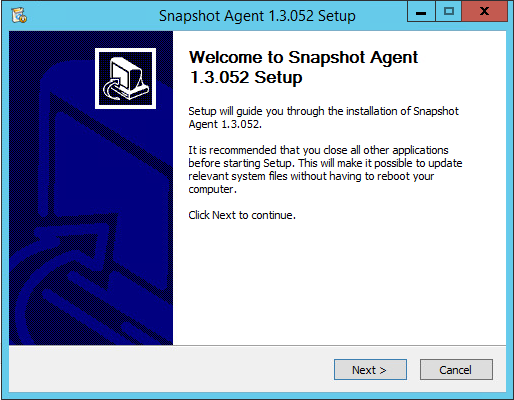
步驟 2: 閱讀並同意授權合約條款,然後按照畫面指示安裝軟體。
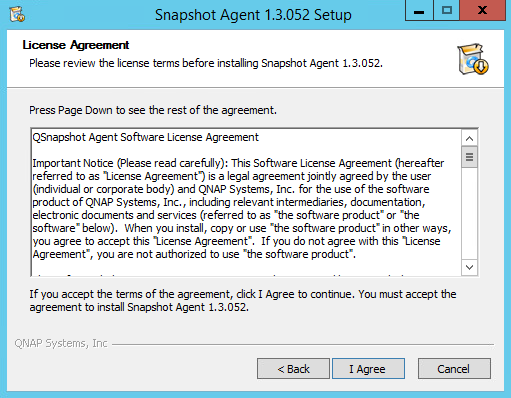
步驟 3: 按[Finish]。
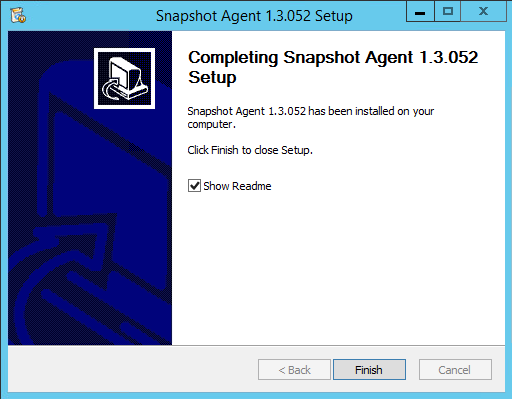
配置 Snapshot Agent
步驟 1:按兩下「QNAP Snapshot Agent Manager」的桌面捷徑。
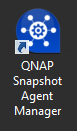
步驟 2:按[Settings]。
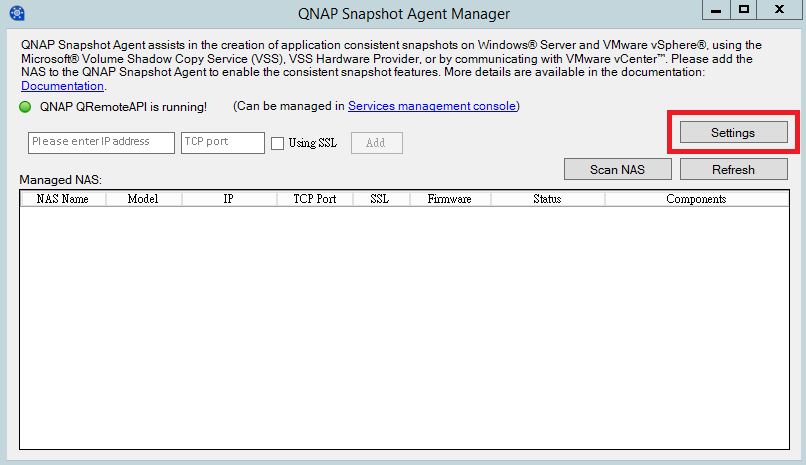
步驟 3:在[VMware]分頁中,輸入 vCenter IP 位址和登入資訊(vCenter 必須使用 VMware 環境)。配置 VMware Snapshot 設定(預設會啟用[Snapshot virtual machine's memory]),然後按[OK]。
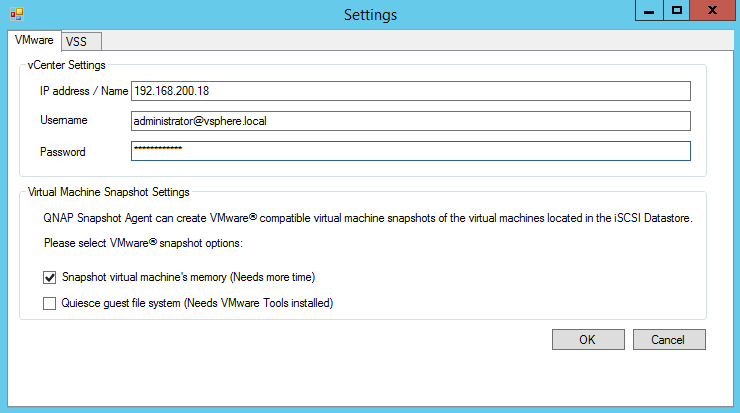
關於虛擬機器快照設定
- Snapshot virtual machine's memory
擷取虛擬機器快照時,將會保留虛擬機器的目前狀態。配置的虛擬記憶體越多,擷取快照所花時間越長,需要的儲存空間也越多。啟用這個選項時,在回復快照後,虛擬機器會恢復擷取快照時的運作狀態。 - Quiesce guest file system
虛擬機器必須安裝 VMware Tools 才能使用此設定。將檔案系統靜止的過程,會使實體或虛擬電腦的磁碟上資料進入適合備份的狀態。
步驟 4: 輸入 NAS IP 位址和通訊埠(預設為 8080)來啟用管理。若要建立安全連線,請啟用[Using SSL]。
您也可以按下[Scan NAS],QNAP Snapshot Agent Manager 就會在區域網路上尋找可連接的 QNAP NAS。然後您可以選擇 NAS 來管理。

步驟 5:輸入 NAS 登入資訊。啟用[Snapshot Agent for VMware]來安裝 VMware Snapshot Agent 元件。

步驟 6: 回到主畫面,NAS 和元件應該都已新增至 Managed NAS 清單中。
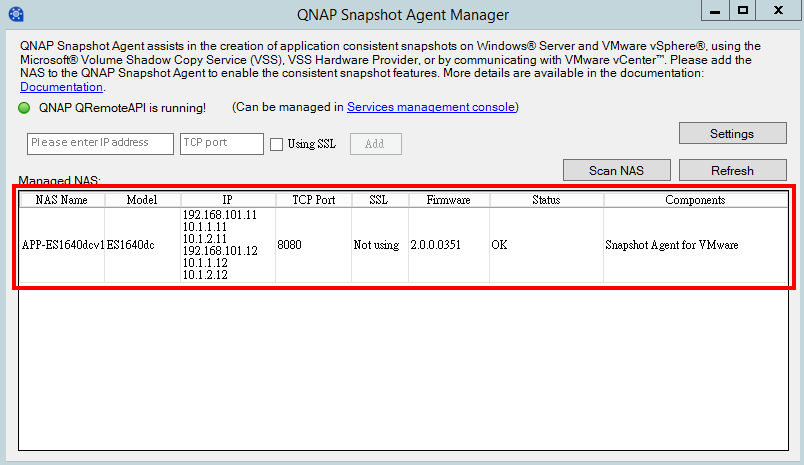
提示:無法註冊 Snapshot Agent for VMware
如果您在註冊 NAS 時收到「Register Snapshot Agent for VMware failed」錯誤訊息,請檢查防火牆設定並確保已允許 TCP 通訊埠 11169。
步驟 7:您可以檢查 Snapshot Agent 是否已從 QES 連線至 ES NAS。
以管理者身分登入 ES NAS,前往[儲存空間總管]>[iSCSI 儲存]>[快照],然後按[Snapshot Agent]。

步驟 8: 將會顯示目前連線至 ES NAS 的 Snapshot Agent 清單。

使用 QNAP Snapshot Agent 建立 iSCSI LUN 快照
在本章,我們將示範 QNAP ES 和 TES 系列 NAS 的快照功能,並使用 Snapshot Agent 搭配 VMware 環境,在不影響虛擬機器運作下擷取虛擬機器的快照。
在這個範例中,QNAP ES 和 TES 系列 NAS 上早已建立 iSCSI LUN,以及允許 VMware ESXi 主機掛載的 iSCSI 目標。VMware ESXi 主機會掛載 iSCSI LUN,以新增一個資料存放區來儲存虛擬機器,接著會使用 VMware vCenter 將虛擬機器部署到資料存放區。
建立 iSCSI LUN 快照
步驟 1:以管理者身分登入 ES NAS,並前往[儲存空間總管]>[iSCSI 儲存]。選擇 iSCSI LUN,並從[快照]下拉功能表中選擇[擷取快照]。
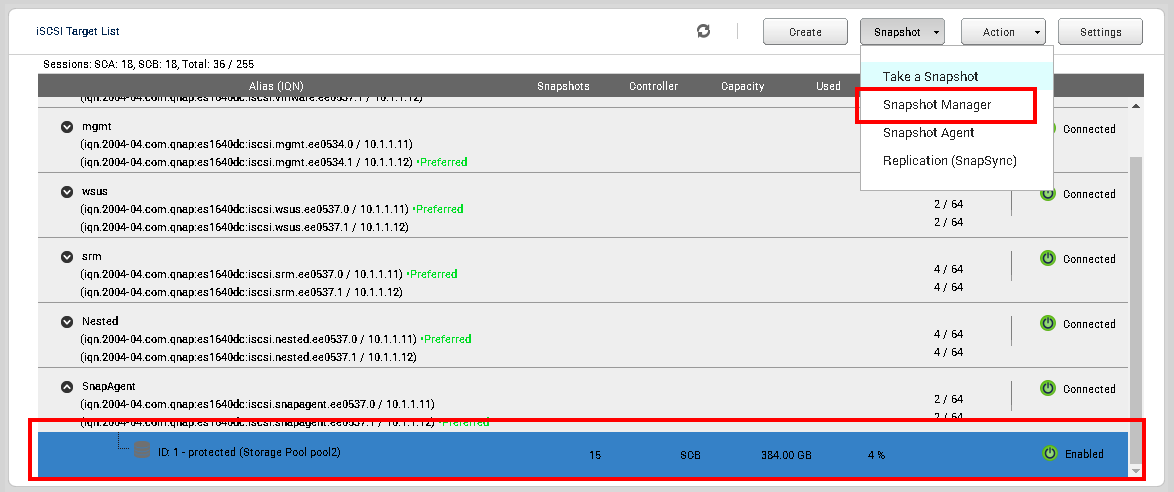
步驟 2: 輸入快照名稱並選擇保留期間。在[快照類型]中,選擇[應用程式一致],然後按[確定]。

提示:[損毀一致]和[應用程式一致]之間的不同
| 損毀一致 | 應用程式一致 | |
| 快照內容 | 僅磁碟上的資料 | 磁碟、快取和記憶體中的資料 |
| Snapshot Agent 需求 | 否 | 是 |
| 應用程式感知 | 否 | 是 |
| 初步處理 | 否 | 是 |
| 備註 | 不適合資料庫備份 | 適合資料庫備份 |
步驟 3: 系統將觸發 VMware vCenter 為每個虛擬機器擷取快照,將這些快照儲存到資料存放區中。在 VMware 完成快照後,會通知 NAS 擷取 LUN 快照。當 LUN 快照擷取後,VMware 快照便會移除,因為應用程式一致快照已包含在 iSCSI LUN 快照中。以下螢幕截圖顯示 VMware vCenter 如何建立和移除虛擬機器的 VMware 快照。
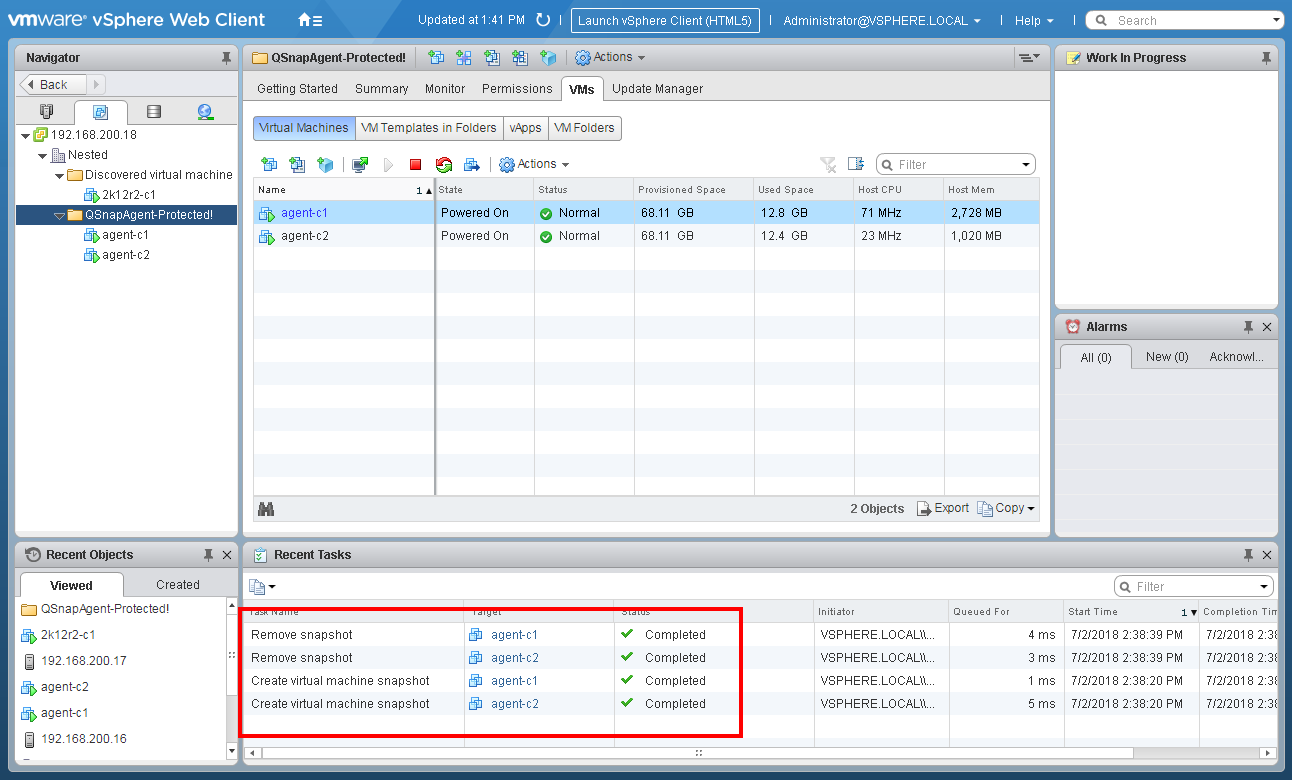
步驟 4:在快照任務完成後,前往[儲存空間總管]>[iSCSI 儲存]>[快照]。按[快照管理員]檢視快照狀態。

步驟 5: 將顯示剛擷取快照的資訊。
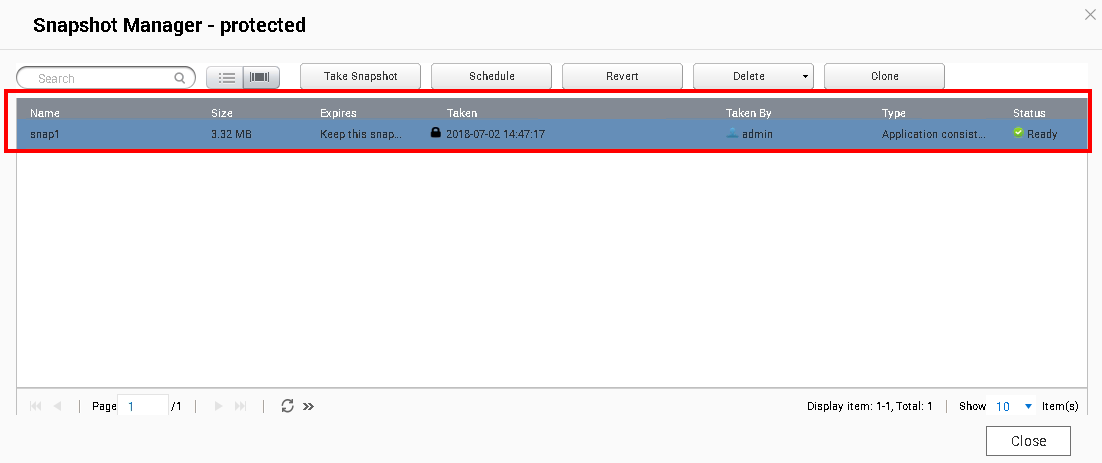
還原 iSCSI LUN 快照
您可以直接從 NAS 還原 Vmware 連接的 iSCSI LUN,而不需要解除對應 iSCSI 目標。Snapshot Agent 會自動卸載 VMware 資料存放區,還原 iSCSI LUN,重新掛載 VMware 資料存放區,然後還原虛擬機器快照。如果虛擬機器在還原 LUN 快照之前刪除,您將必須手動將虛擬機器新增回詳細目錄。
步驟 1:前往[儲存空間總管]>[iSCSI 儲存]>[快照],然後按一下[快照管理員]。

步驟 2:選擇要還原的快照,然後 按[回復]。
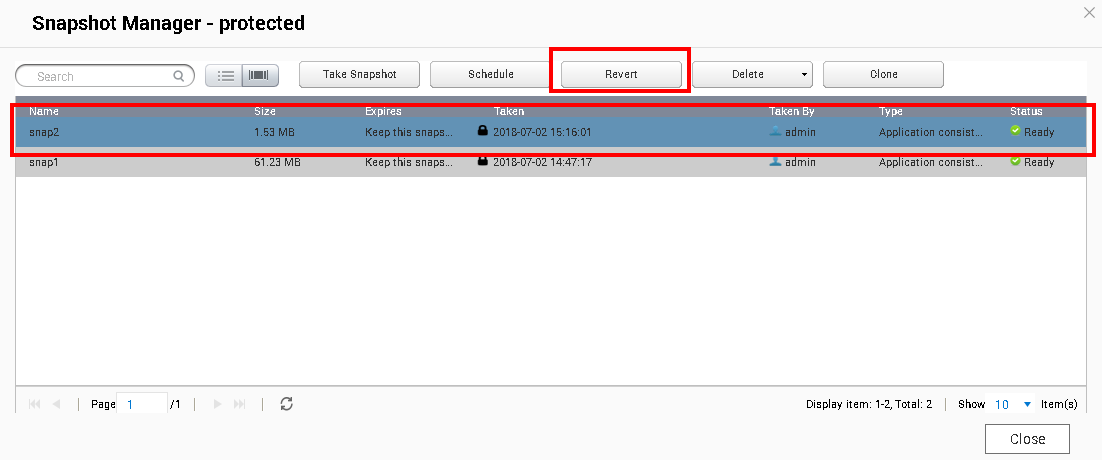
步驟 3:在回復快照之後建立的快照將被刪除,因為回復快照時可能遺失資料,所以您必須確認要執行這項動作。按[確定]確認要執行。

擷取快照之後所做的變更將被刪除,所以您必須確認要執行這項動作。按[確定]確認要執行。位於此 LUN 的虛擬機器將會關機。

步驟 4:按[確定]。

步驟 5:開啟 VMware vCenter 檢查虛擬機器狀態。虛擬機器將會關機,並且會卸載資料存放區,以使 NAS 還原 LUN 快照。VMware vCenter 接著會將虛擬機器匯入詳細目錄,並還原虛擬機器應用程式一致快照。

如果快照是在啟用[Snapshot virtual machine's memory]情況下進行還原,虛擬機器將會回復到快照的目前狀態。如果使用者啟用了[Quiesce guest file system],則虛擬機器會維持關機狀態,此時您必須手動開機。





